Ανακτήστε τα χαμένα / διαγραμμένα δεδομένα από υπολογιστή, σκληρό δίσκο, μονάδα flash, κάρτα μνήμης, ψηφιακή φωτογραφική μηχανή και πολλά άλλα.
Κορυφαίες μέθοδοι ανάκτησης για την αποτελεσματική ανάκτηση του ιστορικού του Chrome
 Ενημερώθηκε από Κάποιος Λιάμ / 30 Νοεμβρίου 2022 09:00
Ενημερώθηκε από Κάποιος Λιάμ / 30 Νοεμβρίου 2022 09:00Δεν φορτώνεται το ιστορικό σας στο Google Chrome; Ενδέχεται να αντιμετωπίσετε μερικά προβλήματα κατά την προβολή του ιστορικού σας στο Google Chrome. Και μερικά από αυτά είναι? δεν φορτώνεται, δεν είναι οργανωμένο κατά ημερομηνία ή τα περιεχόμενα έχουν διαγραφεί, αλλά θέλετε να τα επαναφέρετε. Όλα αυτά μπορεί να σας προβληματίσουν, καθώς οι σημαντικοί ιστότοποι που είναι αποθηκευμένοι στο ιστορικό σας ενδέχεται να χαθούν. Τα καλά νέα είναι ότι όλες οι ανησυχίες σας σχετικά με αυτό μπορούν εύκολα να λυθούν με τις λύσεις που θα συζητήσουμε παρακάτω. Αλλά πριν από αυτό, γιατί θα τα δείτε εξαρχής;
Το ιστορικό των ιστότοπων που έχετε επισκεφτεί μπορεί να μην φαίνεται τόσο σημαντικό στα μάτια των άλλων ανθρώπων όσο για εσάς. Δεν ήξεραν ότι τα αρχεία της ιστορίας, γενικά, είναι πολύ ωφέλιμα στην καθημερινότητά μας. Από σοβαρά έως ασήμαντα θέματα, μπορούν να σας βοηθήσουν με πολλούς τρόπους. Ενδέχεται να αντιμετωπίζετε νομική υπόθεση και ορισμένα στοιχεία μπορούν να βρεθούν στο ιστορικό περιήγησής σας. Ή, σε μια συνηθισμένη μέρα, θέλετε να επιστρέψετε μόνο σε ένα τραγούδι που ακούσατε τυχαία πριν από μερικές εβδομάδες ή μέρες. Και το ιστορικό chrome είναι η μόνη σας πρόσβαση για να το βρείτε ξανά.
Σε αυτό το άρθρο, θα εξετάσουμε τον τρόπο προβολής του ιστορικού του Chrome. Διάφορα εργαλεία και μέθοδοι θα παρατίθενται παρακάτω για να σας βοηθήσουν στη διαδικασία. Επιπλέον, αυτή η ανάρτηση περιέχει επίσης ένα εργαλείο ανάκτησης που μπορείτε να χρησιμοποιήσετε σε περίπτωση που διαγράψετε κατά λάθος το ιστορικό περιήγησής σας. Με αυτόν τον τρόπο, δεν χρειάζεται να ανησυχείτε μήπως τα χάσετε στην πορεία, καθώς μπορείτε να τα πάρετε πίσω όποτε θέλετε. Παρακαλούμε διαβάστε περαιτέρω για να μάθετε περισσότερα σχετικά με αυτό το θέμα.


Λίστα οδηγών
Μέρος 1. Πώς να ελέγξετε το ιστορικό στο Chrome
Εάν δεν ξέρετε πού να βρείτε το ιστορικό ή το ιστορικό του Chromebook σε προγράμματα περιήγησης Chrome άλλων υπολογιστών, ελέγξτε αυτό. Υπάρχουν πολλές λειτουργίες στον υπολογιστή που μπορεί να μην έχετε συναντήσει ακόμα, αλλά μπορούν να χρησιμοποιηθούν στην κατάσταση που αντιμετωπίζετε τώρα. Ανακαλύψτε μερικά από αυτά παρακάτω.
Μέθοδος 1. Χρήση πλήκτρων συντόμευσης πληκτρολογίου υπολογιστή
Η χρήση πλήκτρων συντόμευσης πληκτρολογίου υπολογιστή είναι ένας από τους πιο γρήγορους τρόπους για να προβάλετε το ιστορικό σας στο Chrome. Χρειάζεται μόνο να πατήσετε 2 πλήκτρα για πρόσβαση. Αλλά πρώτα, πρέπει να ανοίξετε το πρόγραμμα περιήγησης Google Chrome στον υπολογιστή ή το Chromebook σας. Μόλις μπείτε, πατήστε τα πλήκτρα Ctrl + H και πάτε. Τώρα μπορείτε να δείτε το ιστορικό περιήγησής σας.check-history-on-chrome-using-keyboard-shortcut.jpg
Μέθοδος 2. Δοκιμάστε τη διεύθυνση URL εντολής προγράμματος περιήγησης υπολογιστή
Μπορείτε επίσης να χρησιμοποιήσετε τη γραμμή διευθύνσεων για να αναζητήσετε το ιστορικό στο Chrome. Συμμορφωθείτε με τον παρακάτω οδηγό παρακάτω για να προβάλετε το ιστορικό περιήγησης στο Chrome χρησιμοποιώντας τη διεύθυνση URL εντολής προγράμματος περιήγησης υπολογιστή:
Βήμα 1Ανοίξτε το πρόγραμμα περιήγησης Google Chrome στον υπολογιστή.
Βήμα 2Μεταβείτε στη γραμμή διευθύνσεων και, στη συνέχεια, πληκτρολογήστε @ιστορία ως εντολή URL.
Βήμα 3Οι προτάσεις θα εμφανίζονται στο αναπτυσσόμενο μενού. Όταν βλέπετε το Ιστορικό - chrome: // ιστορικό, κάντε κλικ για να ελέγξετε το ιστορικό του προγράμματος περιήγησής σας.
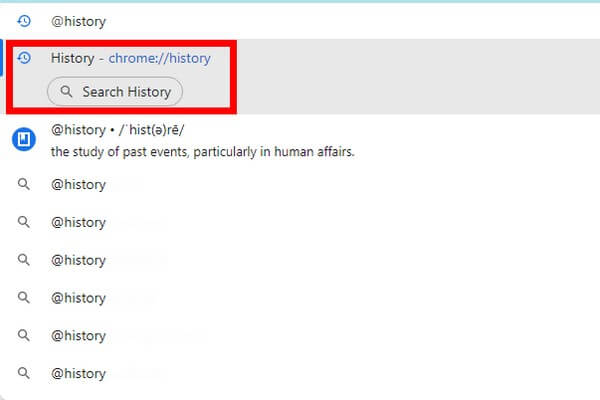
FoneLab Data Retriever - ανακτήστε τα χαμένα / διαγραμμένα δεδομένα από τον υπολογιστή, το σκληρό δίσκο, τη μονάδα flash, την κάρτα μνήμης, την ψηφιακή φωτογραφική μηχανή και πολλά άλλα.
- Ανακτήστε εύκολα φωτογραφίες, βίντεο, έγγραφα και περισσότερα δεδομένα.
- Προεπισκόπηση δεδομένων πριν από την ανάκτηση.
Μέθοδος 3. Χρησιμοποιήστε το μενού προγράμματος περιήγησης υπολογιστή
Αυτή η επόμενη μέθοδος είναι επίσης αρκετά απλή. Το πρόγραμμα περιήγησης του υπολογιστή σας διαθέτει μια δυνατότητα μενού και το μόνο που χρειάζεται είναι να επωφεληθείτε από αυτό. Συμμορφωθείτε με τον παρακάτω οδηγό παρακάτω για να προβάλετε το ιστορικό περιήγησης στο Chrome χρησιμοποιώντας το μενού του προγράμματος περιήγησης του υπολογιστή:
Βήμα 1Το ίδιο με τις παραπάνω μεθόδους, ανοίξτε το πρόγραμμα περιήγησης Chrome στον υπολογιστή.
Βήμα 2Επάνω αριστερά, κάντε κλικ στο τρεις κουκκίδες για να δείτε το μενού.
Βήμα 3Ένα άλλο μενού θα εμφανιστεί όταν βάλετε το βέλος στην επιλογή Ιστορικό. Κάντε κλικ Ιστορικό στην κορυφή για να δείτε ολόκληρο το ιστορικό του Chrome.
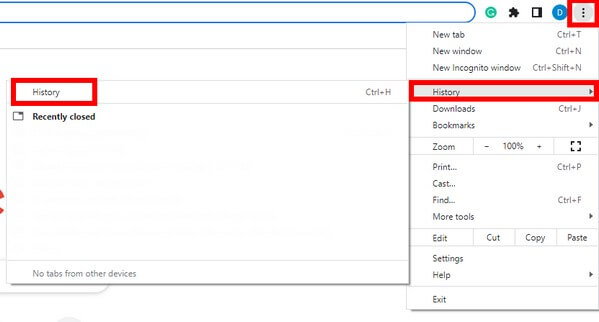
Μέθοδος 4. Χρησιμοποιήστε το κινητό σας τηλέφωνο
Εάν χρησιμοποιείτε κινητό τηλέφωνο, αυτό δεν είναι πρόβλημα. Η έκδοση τηλεφώνου του Chrome είναι παρόμοια με αυτή του υπολογιστή. Συμμορφωθείτε με τον παρακάτω οδηγό παρακάτω για να δείτε το ιστορικό περιήγησης στο Chrome χρησιμοποιώντας το κινητό σας τηλέφωνο:
Βήμα 1Αποκτήστε πρόσβαση στην εφαρμογή προγράμματος περιήγησης Chrome στο κινητό σας τηλέφωνο.
Βήμα 2Αγγίξτε το τρεις κουκκίδες σύμβολο στο επάνω αριστερό μέρος της οθόνης.
Βήμα 3Χτύπα το Ιστορικό κουμπί για να μεταβείτε κατευθείαν στο ιστορικό περιήγησής σας.
Μέρος 2. Πώς να ανακτήσετε το ιστορικό περιήγησης του Chrome με το FoneLab Data Retriever
Αφού δοκιμάσετε διαφορετικές μεθόδους για να δείτε το ιστορικό σας, η πιθανότητα απώλειας δεδομένων δεν θα φύγει από το μέρος σας. Ή ακόμα και πριν προσπαθήσετε να διορθώσετε το πρόβλημα, μπορεί να τα έχετε διαγράψει κατά λάθος. Ίσως διαγράψατε το ιστορικό περιήγησής σας χωρίς να γνωρίζετε ότι θα τα χρειαστείτε ξανά κάποια μέρα. Ως εκ τούτου, θέλετε να τα ανακτήσετε τώρα που ήρθε η ώρα.
Ευτυχώς, βρήκαμε το FoneLab Data Retriever. Αυτό το λογισμικό μπορεί να επιστρέψει τα αρχεία ή τα δεδομένα σας με λίγα μόνο εύκολα βήματα. Δεν χρειάζεται να ζητήσετε επαγγελματική βοήθεια ή να έχετε τις τεχνικές γνώσεις για να χειριστείτε αυτό το εργαλείο ανάκτησης. Διαθέτει διεπαφή εύκολη στο μάτι, απλές λειτουργίες και χρήσιμες λειτουργίες που κάνουν τη διαδικασία ανάκτησης πιο διαχειρίσιμη. Εκτός αυτού, το FoneLab Data Retriever σάς δίνει τη δυνατότητα να το κάνετε ανάκτηση δεδομένων από υπολογιστή, μονάδα flash, σκληρός δίσκος, ψηφιακή κάμερα, κάρτα μνήμης και διάφορες συσκευές. Οι τύποι δεδομένων περιλαμβάνουν φωτογραφίες, ήχο, βίντεο, email, έγγραφα και άλλα. Και το καλύτερο είναι ότι αυτό το πρόγραμμα είναι διαθέσιμο σε όλους σχεδόν τους υπολογιστές Mac και Windows.
FoneLab Data Retriever - ανακτήστε τα χαμένα / διαγραμμένα δεδομένα από τον υπολογιστή, το σκληρό δίσκο, τη μονάδα flash, την κάρτα μνήμης, την ψηφιακή φωτογραφική μηχανή και πολλά άλλα.
- Ανακτήστε εύκολα φωτογραφίες, βίντεο, έγγραφα και περισσότερα δεδομένα.
- Προεπισκόπηση δεδομένων πριν από την ανάκτηση.
Συμμορφωθείτε με τον παρακάτω οδηγό παρακάτω για να ανακτήσετε το ιστορικό του Google Chrome που δεν φορτώνεται με FoneLab Data Retriever:
Βήμα 1Ανοίξτε το πρόγραμμα περιήγησης και επισκεφτείτε τον ιστότοπο του FoneLab Data Retriever. Βρες το Δωρεάν κατέβασμα για να αποθηκεύσετε το αρχείο λογισμικού στον υπολογιστή σας. Μόλις ανοίξετε το αρχείο, αφήστε το να κάνει αλλαγές στη συσκευή σας. Η διαδικασία εγκατάστασης θα ακολουθήσει πατώντας το εγκαταστήστε καρτέλα στο αναδυόμενο παράθυρο. Ενώ η εγκατάσταση των ρυθμίσεων βρίσκεται σε εξέλιξη, θα δείτε μια προεπισκόπηση ορισμένων από τις δυνατότητες του λογισμικού. Μετά από αυτό, εκκινήστε το στον υπολογιστή σας.
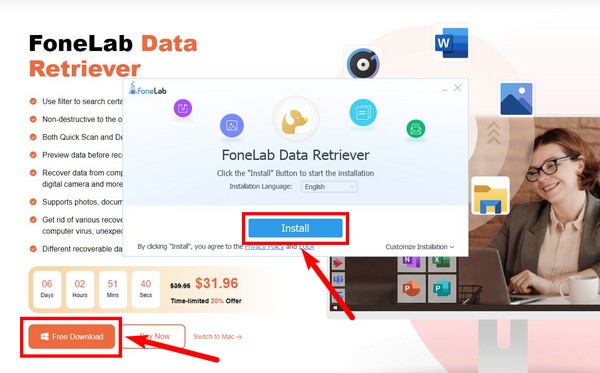
Βήμα 2Η κύρια διεπαφή του FoneLab Data Retriever θα εμφανίσει αρκετούς διαθέσιμους τύπους δεδομένων. Επιλέξτε το πλαίσιο ελέγχου Άλλα για το ιστορικό chrome. Κάτω από αυτό βρίσκεται η ενότητα για μονάδες σκληρού δίσκου. Επίλεξε το Τοπικός δίσκος (C :) αυτή τη φορά, καθώς αυτή είναι η θέση των δεδομένων που θέλετε να ανακτήσετε. Στη συνέχεια κάντε κλικ σάρωση.
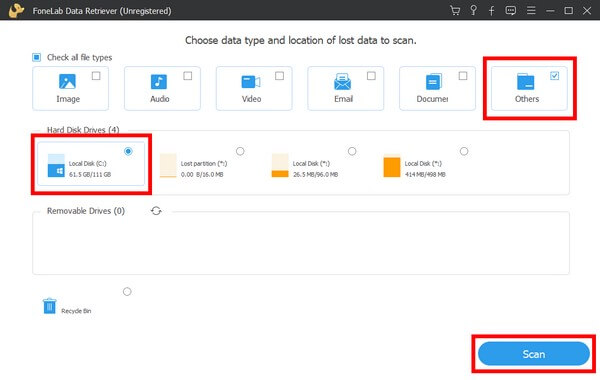
Βήμα 3Μια γρήγορη σάρωση θα εκτελεστεί στο πρόγραμμα για μερικά δευτερόλεπτα. Εάν πιστεύετε ότι μπορείτε ακόμα να βρείτε περισσότερα αρχεία, μπορείτε να χρησιμοποιήσετε το Βαθιά σάρωση χαρακτηριστικό για μια πιο εις βάθος διαδικασία σάρωσης. Άλλες λειτουργίες είναι επίσης διαθέσιμες, όπως η γραμμή αναζήτησης και το φίλτρο, για πιο ομαλή αναζήτηση δεδομένων.
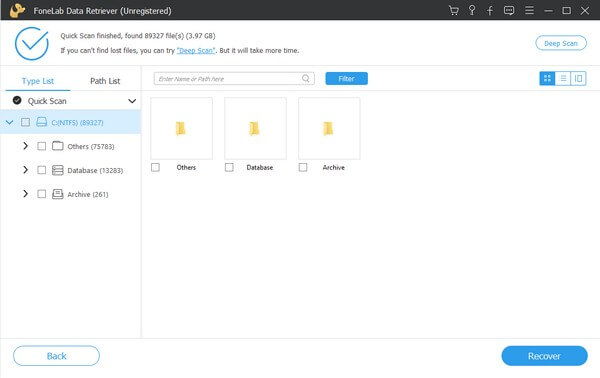
Βήμα 4Το ιστορικό περιήγησής σας θα βρίσκεται στο Δεδομένα χρήστη ντοσιέ. Ανατρέξτε στην παρακάτω φωτογραφία για να δείτε τη διαδρομή που οδηγεί στον φάκελο. Επιλέξτε όλα όσα χρειάζεστε και, στη συνέχεια, πατήστε το Ανάκτηση καρτέλα για να επαναφέρετε το ιστορικό σας στο Google Chrome.
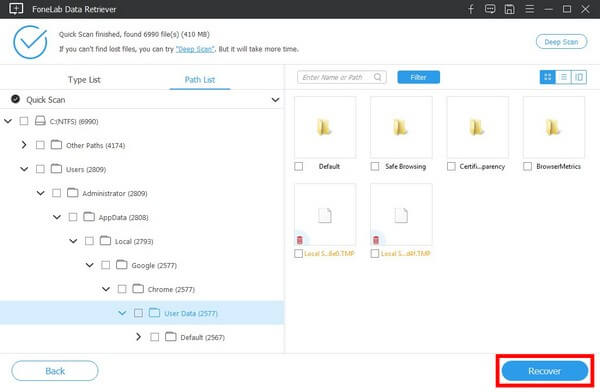
FoneLab Data Retriever - ανακτήστε τα χαμένα / διαγραμμένα δεδομένα από τον υπολογιστή, το σκληρό δίσκο, τη μονάδα flash, την κάρτα μνήμης, την ψηφιακή φωτογραφική μηχανή και πολλά άλλα.
- Ανακτήστε εύκολα φωτογραφίες, βίντεο, έγγραφα και περισσότερα δεδομένα.
- Προεπισκόπηση δεδομένων πριν από την ανάκτηση.
Μέρος 3. Συχνές ερωτήσεις σχετικά με την ανάκτηση του ιστορικού περιήγησης του Chrome
1. Μέσα σε πόσες ημέρες μπορεί να αποκατασταθεί ένα διαγραμμένο ιστορικό;
Εάν διαγράψατε το ιστορικό περιήγησής σας στο Google Chrome, θα μπορούσατε να το ανακτήσετε το συντομότερο δυνατό, εάν επιλέξετε την καλύτερη μέθοδο για ανάκτηση. Ως εκ τούτου, προτείνουμε το FoneLab Data Retriever. Αυτό το εργαλείο δεν περιορίζει τις δυνατότητες ανάκτησης δεδομένων. Δεν μπορείτε να το εκτελέσετε όποτε θέλετε.
2. Μπορεί το FoneLab Data Retriever να ανακτήσει τη μορφή εικόνας GIF;
Ναι, σίγουρα μπορεί. FoneLab Data Retriever μπορεί να ανακτήσει σχεδόν κάθε μορφή σε κάθε τύπο δεδομένων. Υποστηριζόμενες μορφές εικόνας, όπως GIF, JPG, PNG, TIF κ.λπ.
3. Πώς γίνεται αναζήτηση και προβολή του ιστορικού του Chrome κατά ημερομηνία;
Για να αναζητήσετε ευκολότερα το ιστορικό σας προβάλλοντάς τα κατά ημερομηνία, πρέπει να μεταβείτε στο Αναζήτηση ενότητα χαρακτηριστικών. Μετά από αυτό, αλλάξτε την ταξινόμηση των αποτελεσμάτων σε Ημερομηνία αντί για συνάφεια. Στη συνέχεια, το ιστορικό περιήγησής σας θα προβληθεί κατά ημερομηνία.
FoneLab Data Retriever - ανακτήστε τα χαμένα / διαγραμμένα δεδομένα από τον υπολογιστή, το σκληρό δίσκο, τη μονάδα flash, την κάρτα μνήμης, την ψηφιακή φωτογραφική μηχανή και πολλά άλλα.
- Ανακτήστε εύκολα φωτογραφίες, βίντεο, έγγραφα και περισσότερα δεδομένα.
- Προεπισκόπηση δεδομένων πριν από την ανάκτηση.
Η κατά λάθος εκκαθάριση του ιστορικού σας σε ένα πρόγραμμα περιήγησης Chrome μπορεί να είναι σημαντική απώλεια. Αλλά με FoneLab Data Retriever, μπορείτε να τα πάρετε πίσω όποτε θέλετε. Εγκαταστήστε το τώρα!
